스마트폰은 현대사회에 살아가고 있는 우리들의 삶을 몇 단계 향상시키고 조금 더 편의한 삶을 살 수 있도록 많은 변화를 주었는데요.
아이폰 컴퓨터 연결 바로가기


이러한 스마트폰이 대중화될 수 있었던 이유는 바로 다양한 기능이 포함되어있고, 이러한 기능들은 오직 스마트폰으로 해결할 수 있다는 큰 강점이 있었다는 이유일 것입니다.



스마트폰이 대중화될 수 있도록, 그리고 스마트폰이 많은 발전을 할 수 있도록 혁신적인 아이템을 생산해 낸 애플사의 스마트폰인 아이폰은 현재까지도 전 세계인의 많은 사랑을 받고 있습니다.
보안관련문제에 대해 철저하며, 사용자가 보다 편리하게 사용할 수 있도록 체계적으로 앱이 정리되어있는 장점이 있습니다. 하지만 앞서 설명한 보안관련문제로 인해 아이폰 컴퓨터 연결시 다른 제조사의 스마트폰에 비해 조금 복잡한 과정을 거쳐야합니다.


바로 아이폰의 단짝 아이튠즈를 이용해야 하는 것인데요, 복잡하다고 생각하면 사용하기 힘들겠지만 우리의 소중한 정보를 지키기 위해서는 오히려 이 방법이 더욱 좋겠죠?


아이폰 컴퓨터 연결을 위해서 USB커넥터로 서로 연결을 해줍니다. 이 때 사진이나 동영상을 옮기기 위해서는 아이폰이 켜진 상태에서 USB커넥터를 연결한 후 [허용]버튼을 클릭해주면 연결이 진행됩니다.
그 후 현재 사용하고 있는 컴퓨터 운영체제에 맞는 아이튠즈를 다운로드하여 설치해야하는데요, 아이튠즈는 아이폰에 있는 음악이나 사진, 문서 등을 컴퓨터와 동기화 할 수 있는 기능을 포함하고 있습니다.


아이튠즈는 애플 홈페이지에서 다운로드 할 수 있습니다. 마지막으로 다운받은 아이튠즈를 설치 후 아이폰 동기화 진행을 하면 되는데요.


좌측메뉴 [설정]에서 동기화할 콘텐츠 유형을 클릭한 후 동기화하려는 각 항목을 체크해서 선택 후 화면 오른쪽 하단에 [적용]버튼을 클릭하여 진행해주면 됩니다.
하지만 USB커넥터를 이용하여 아이폰을 컴퓨터에 연결했는데도 불구하고 컴퓨터가 장치인식을 하지 못하는 경우가 발생할 수도 있는데요, 이전에도 잘 사용하다가 갑자기 아이폰 컴퓨터 연결 오류가 발생했을 때는 여러가지 사항을 확인해보는 것이 좋습니다.


우선, iOS기기의 잠금해제상태와 기기가 꺼져있지 않고, 켜진 상태로 홈화면이 표시된 상태인지 확인해주는 것이 좋습니다. 또한, 컴퓨터에 설치된 아이튠즈가 최신버전인지 확인을 해야하는데요.
최신버전이 아닐 경우에는 기기인식이 제대로 이뤄지지 않을 수도 있습니다. 또한, 아이폰 내에서 '이 컴퓨터를 신뢰하겠습니까?'라는 경고표시가 뜰 경우에는 기기의 잠금을 해제하고 '신뢰'버튼을 눌러 컴퓨터 인식을 돕도록 해줘야 합니다.


USB포트불량이 의심될 경우 다른 USB포트에 연결을 시도해보는 방법도 있습니다. 그리고 컴퓨터와 아이폰을 재연결해서 다시 인식이 잘되는지 안되는지 확인해볼 필요가 있는데요.

만약 되지 않을 경우에는 장치관리자에서 드라이버 업데이트를 진행해야할 필요성도 있습니다. 혹시 위 방법이 모두 되지 않는다면 다른 컴퓨터를 이용해서 아이폰을 컴퓨터에 연결해보는 방법도 사용할 수 있는데요.

이것 마저도 잘 되지 않는다면 애플사에 문의를 남겨서 해결하는 방법 밖에 없습니다.



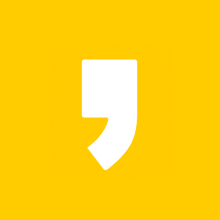




최근댓글